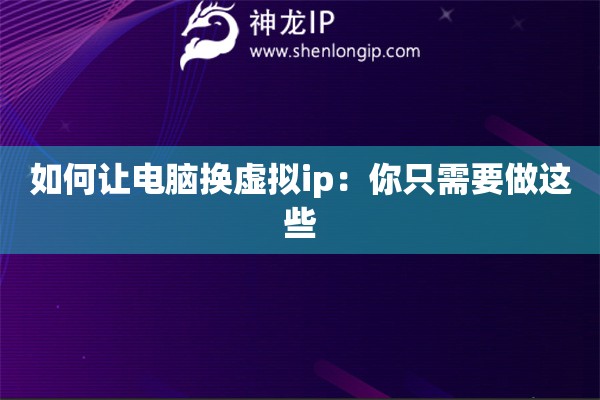如何更换电脑IP地址
在使用电脑上网时,可能会因为各种原因需要更换IP地址。无论是为了保护隐私还是解决网络连接问题,了解如何更换IP地址都是非常有用的。本文将介绍几种常见的方法,帮助你轻松更换电脑的IP地址。
方法一:重启路由器
最简单直接的方法就是重启你的路由器。大多数家庭网络使用动态IP地址,重启路由器后,ISP(互联网服务提供商)会分配一个新的IP地址给你。
步骤:
拔掉路由器电源,等待约10秒钟。
重新插上电源,等待路由器完全启动。
在电脑上检查IP地址是否已更改。
方法二:使用命令提示符
如果你希望手动更改IP地址,可以使用Windows的命令提示符工具。这个方法适合那些对网络设置有一定了解的用户。
步骤:
按下`Win + R`,输入`cmd`,然后按下回车键,打开命令提示符。
输入以下命令并按回车:
`ipconfig /release`
这将释放当前的IP地址。接着输入:
`ipconfig /renew`
这将请求新的IP地址。输入`ipconfig`查看新的IP地址。
方法三:手动设置静态IP地址
如果你的网络环境允许,可以手动设置一个静态IP地址。这种方法适合需要特定IP地址的用户。
步骤:
右键点击“网络”图标,选择“打开网络和共享中心”。
点击“更改适配器设置”。
右键点击你正在使用的网络连接,选择“属性”。
在“此连接使用下列项目”中,双击“Internet协议版本4(TCP/IPv4)”。
选择“使用下面的IP地址”,然后输入你想要设置的IP地址、子网掩码和默认网关。
点击“确定”保存设置。
方法四:使用代理服务器
使用代理服务器可以有效隐藏你的真实IP地址,并为你分配一个新的IP地址。这是一种常用的上网隐私保护方式。
方法五:联系ISP
如果你使用的是静态IP地址,可能需要联系你的互联网服务提供商(ISP)请求更改IP地址。通常情况下,ISP会根据用户的需求进行调整。
步骤:
拨打你的ISP客服热线。
说明你的需求,询问是否可以更换IP地址。
按照客服的指示进行操作。
总结
更换电脑IP地址的方法有很多,选择适合你的方法即可。无论是通过重启路由器、使用命令提示符、手动设置静态IP,还是使用代理,都是有效的解决方案。在进行这些操作时,请确保你了解相关的网络设置,以避免不必要的麻烦。